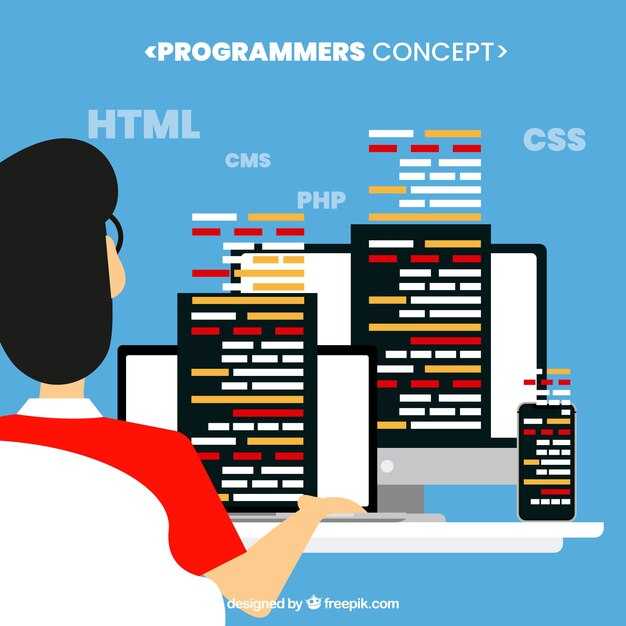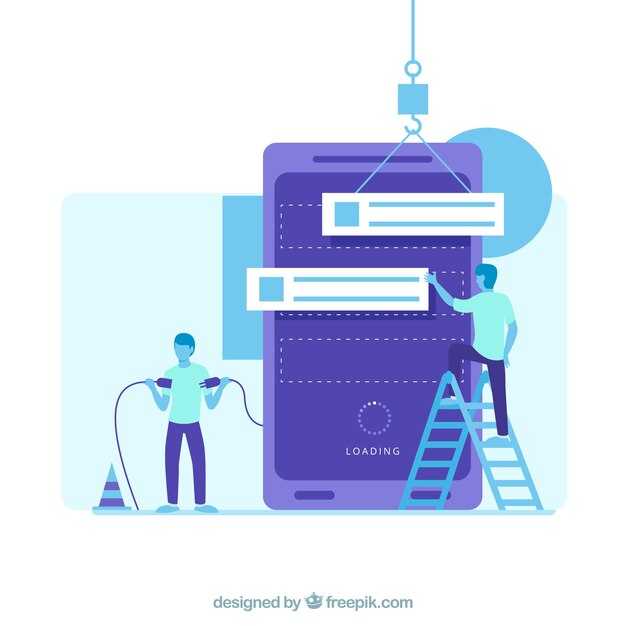Чтобы переименовать файл в Python, достаточно воспользоваться модулем shutil. Этот модуль предлагает простой и понятный способ выполнения таких операций, что делает процесс эффективным даже для начинающих программистов.
Начните с импорта модуля shutil. Затем используйте функцию move для изменения имени файла. Вам нужно указать текущий путь к файлу и новое имя, которое вы хотите присвоить. Например, следующий код обеспечивает необходимую трансформацию:
import shutil
shutil.move('старое_имя.txt', 'новое_имя.txt')Этот пример эффективно переименует файл старое_имя.txt в новое_имя.txt. Убедитесь, что вы находитесь в правильной директории и указываете корректные пути, чтобы избежать ошибок. В случае, если файл с новым именем уже существует, программа перезапишет его, так что будьте внимательны.
Основы работы с модулем shutil для переименования файлов
Для переименования файла в Python удобно использовать модуль shutil. Этот модуль предоставляет простой способ для выполнения операций с файлами и каталогами, включая переименование.
Для начала убедитесь, что модуль shutil импортирован. Это делается с помощью команды:
import shutilЧтобы переименовать файл, используйте метод shutil.move(). Этот метод не только изменяет местоположение файла, но и позволяет менять его имя. Пример использования:
shutil.move('старое_имя.txt', 'новое_имя.txt')В этом примере файл с именем старое_имя.txt будет переименован в новое_имя.txt. Если файл с новым именем уже существует, его содержимое будет перезаписано.
Обратите внимание, что shutil.move() также может использоваться для перемещения файла в другой каталог с изменением его имени. Например:
shutil.move('файл.txt', '/путь/к/каталогу/новое_имя.txt')Теперь файл.txt будет перемещен в указанный каталог и получит новое имя новое_имя.txt.
Для обеспечения безопасности при работе с переименованием файлов рекомендуется проверять существование файлов перед операциями. Используйте метод os.path.exists() из модуля os:
import os
if not os.path.exists('новое_имя.txt'):
shutil.move('старое_имя.txt', 'новое_имя.txt')
else:
print('Файл с таким именем уже существует')Эта проверка предотвратит случайное перезаписывание. Используйте shutil уверенно, учитывая такие моменты.
Что такое модуль shutil и зачем он нужен?
Основная задача shutil заключается в упрощении операций с файлами и папками. Например, функции shutil.copy() и shutil.move() позволяют быстро копировать и перемещать файлы, что исключает необходимость ручного управления через командную строку или интерфейс пользователя.
Кроме того, модуль предлагает функции для архивации данных, такие как shutil.make_archive(), которая создаёт zip-файлы или tar-архивы. Это полезно для резервного копирования или передачи файлов. Если нужно удалить директорию вместе с её содержимым, подойдет shutil.rmtree(), которая делает это быстро и эффективно.
С помощью shutil можно также управлять доступом к файлам. Например, функция shutil.chown() позволяет изменять владельца файла. Это полезно для управления правами доступа в многопользовательских системах.
Таким образом, shutil предлагает удобные инструменты для работы с файлами и папками, облегчая программистам выполнение рутинных задач. Это делает его незаменимым помощником в разработке приложений и скриптов, которые требуют работы с файловой системой.
Как установить модуль shutil (если он не встроен)
Модуль shutil входит в стандартную библиотеку Python, поэтому он не требует отдельной установки. Если вы используете Python версии 3.x, shutil будет доступен изначально. Убедитесь, что у вас установлена актуальная версия Python. Возможно, вам нужно будет загрузить и установить Python с официального сайта python.org, если он отсутствует.
Если по какой-то причине вам требуется обновить или переустановить Python, выполните следующие шаги:
- Перейдите на сайт python.org.
- Скачайте установочный файл для вашей операционной системы.
- Запустите установочный файл и следуйте инструкциям на экране. Обязательно отметьте опцию “Add Python to PATH”.
После установки вы сможете использовать shutil в своих проектах, просто импортировав его, как показано ниже:
import shutilТеперь вы готовы использовать функции модуля для работы с файлами и директориями.
Основные функции shutil для работы с файлами
Библиотека shutil предоставляет набор удобных функций, позволяющих эффективно управлять файлами и директориями. Рассмотрим основные из них.
shutil.copy(src, dst)– копирует файл изsrcвdst. Еслиdstуказывает на директорию, файл получает то же имя.shutil.copy2(src, dst)– аналогичнаcopy, но сохраняет метаданные файла (например, время последнего доступа).shutil.move(src, dst)– перемещает файл или директорию. Еслиdstуказывает на существующий файл, он заменяется.shutil.rmtree(path)– рекурсивно удаляет директориюpathи все её содержимое. Будьте осторожны с использованием данной функции.shutil.make_archive(base_name, format, root_dir=None, base_dir=None)– создает архив с заданным именем и форматом.root_dirзадает корневую директорию, аbase_dir– подпапку для архивирования.shutil.unpack_archive(filename, extract_dir=None, format=None)– распаковывает архив в указанную папку. Функция определяет формат автоматически, если он не указан.shutil.disk_usage(path)– возвращает информацию о заполняемом пространстве на диске, включая использование, свободное и общее пространство.
Эти функции делают работу с файлами и папками проще и удобнее, позволяя автоматизировать различные задачи в проектах. Убедитесь, что используете их согласно вашим требованиям.
Пошаговое руководство по переименованию файлов
Используйте модуль shutil для удобного переименования файлов. Начните с импорта модуля: import shutil.
Определите путь к файлу, который нужно переименовать, и задайте новое имя. Например:
старое_имя = "путь/к/старому_файлу.txt"новое_имя = "путь/к/новому_файлу.txt"Примените функцию shutil.move(), которая может использоваться как для перемещения, так и для переименования файлов:
shutil.move(старое_имя, новое_имя)После выполнения кода файл будет переименован. Проверьте, что старый файл больше не существует, а новый файл создан.
Если вы хотите обрабатывать возможные ошибки, используйте блок try-except:
try:
shutil.move(старое_имя, новое_имя)
except FileNotFoundError:
print("Файл не найден.")
except Exception as e:
print(f"Произошла ошибка: {e}")
Это обеспечит надежную работу вашей программы. Проверьте завершение операции и корректность нового файла с помощью функции os.path.exists(), чтобы проверить, успешно ли переименован файл:
import os
if os.path.exists(новое_имя):
print("Файл успешно переименован.")
else:
print("Переименование не удалось.") Следуйте этим шагам для быстрой и простой работы с переименованием файлов в Python.
Проверка существования файла перед переименованием
Перед тем как приступать к переименованию файла, обязательно проверьте его наличие в файловой системе. Это предотвратит возможные ошибки и обеспечит корректную работу программы. Используйте модуль os для определения факта существования файла.
Вот пример, который демонстрирует, как это сделать:
import os
filename = 'старый_файл.txt'
new_filename = 'новый_файл.txt'
if os.path.exists(filename):
# Логика переименования
else:
print(f"Файл {filename} не найден.")
Этот фрагмент кода проверяет, существует ли файл с именем старый_файл.txt. Если он найден, можно продолжать с переименованием. В противном случае вы получите сообщение об ошибке.
Также учитывайте возможность возникновения ситуации, когда файл с новым именем уже существует. В этом случае рекомендуется добавить дополнительную проверку:
if os.path.exists(new_filename):
print(f"Файл {new_filename} уже существует. Пожалуйста, выберите другое имя.")
else:
os.rename(filename, new_filename)
Эта логика помогает избежать перезаписи существующих файлов и гарантирует безопасность ваших данных. Используйте такие проверки, чтобы сделать ваш код более надежным и предсказуемым.
Команда для переименования файла с помощью shutil
Для переименования файла в Python используется функция shutil.move(). Эта функция не только перемещает, но и изменяет имя файла. При этом важно указать полный путь к исходному файлу и новому имени.
Вот краткий пример использования:
import shutil
# Укажите текущий путь к файлу
текущий_файл = 'путь/к/старому_файлу.txt'
# Укажите новый путь с новым именем файла
новый_файл = 'путь/к/новому_файлу.txt'
# Переименуйте файл
shutil.move(текущий_файл, новый_файл)
Обратите внимание, что если файл с указанным новым именем уже существует, он будет перезаписан. Рекомендуется проверять наличие файла перед выполнением переименования.
Если требуется переименовать файл в одной директории, укажите только имя и расширение файла:
shutil.move('старый_файл.txt', 'новый_файл.txt')
Для проверок поведения функции можно использовать блоки try/except. Это поможет обработать возможные ошибки, такие как отсутствие файла или проблемы с доступом к директории.
try:
shutil.move(текущий_файл, новый_файл)
except FileNotFoundError:
print("Файл не найден.")
except PermissionError:
print("Нет доступа к файлу.")
Используйте shutil.move() для простоты переименования файлов, соблюдая рекомендации по ошибкам, чтобы добиться надежной работы вашего кода.
Обработка ошибок при переименовании файлов
При переименовании файлов всегда существует риск возникновения ошибок. Чтобы повысить устойчивость вашего кода, обработайте возможные исключения. Используйте блок try-except, чтобы отловить и обработать ошибки.
Распространенные ошибки включают:
| Тип ошибки | Описание |
|---|---|
| FileNotFoundError | Файл, который вы пытаетесь переименовать, отсутствует. |
| PermissionError | У вас нет прав на переименование файла. |
| FileExistsError | Файл с новым именем уже существует. |
Пример обработки ошибок:
import shutil
try:
shutil.move('old_name.txt', 'new_name.txt')
except FileNotFoundError:
print("Ошибка: Файл не найден.")
except PermissionError:
print("Ошибка: У вас нет прав для переименования файла.")
except FileExistsError:
print("Ошибка: Файл с таким именем уже существует.")
except Exception as e:
print(f"Произошла неожиданная ошибка: {e}")
Этот код гарантирует, что вы получите понятные сообщения, если что-то пойдет не так. Подобный подход сделает вашу программу более надежной и user-friendly.
Примеры использования: переименование в разных сценариях
Переименование файлов часто необходимо при организации данных. Вот несколько сценариев, как использовать функцию переименования с библиотекой shutil.
Сценарий 1: Переименование файла с изменением расширения. Предположим, необходимо изменить формат изображения с .png на .jpg. Используйте следующий код:
import shutil
shutil.move('image.png', 'image.jpg')Сценарий 2: Добавление префикса или суффикса к имени файла. Например, вам нужно добавить дату к имени файла перед его перемещением. Вот как это сделать:
import shutil
from datetime import datetime
date_string = datetime.now().strftime('%Y%m%d')
shutil.move('report.txt', f'{date_string}_report.txt')Сценарий 3: Переименование группы файлов в директории. Для этого используйте цикл. Например, вы хотите переименовать все .txt файлы, добавив к ним номер:
import os
files = os.listdir('folder')
for index, file in enumerate(files):
if file.endswith('.txt'):
new_name = f'report_{index}.txt'
shutil.move(os.path.join('folder', file), os.path.join('folder', new_name))Сценарий 4: Переименование файла в случае конфликта. При попытке переименования убедитесь, что новое имя не совпадает с существующим. Так вы избежите ошибки:
import os
import shutil
old_name = 'data.txt'
new_name = 'data_backup.txt'
if not os.path.exists(new_name):
shutil.move(old_name, new_name)
else:
print(f'Файл {new_name} уже существует. Переименование невозможно.')Сценарий 5: Переименование с изменением регистра. Если требуется изменить регистр имени файла, используйте метод lower() или upper(). Например:
import shutil
shutil.move('FileName.txt', 'filename.txt')Эти примеры показывают, как легко и удобно можно переименовывать файлы в различных ситуациях с помощью shutil. Применяйте данные решения в своих проектах для повышения удобства работы с файлами.